Manipulace s textem a grafikou v rozvržení InDesign CC
InDesign nabízí mnoho nástrojů pro efektivní manipulaci s textem a grafikou v rozvržení. Optimalizujte své návrhy s nejnovějšími technikami.
Propojte (vláknem) textový rámeček s jinými rámečky v publikaci InDesign Creative Suite 5 tak, aby mezi nimi mohl text proudit. Řezání vláken je užitečné pro většinu rozvržení, protože nemůžete vždy zahrnout veškerý text do jednoho rámečku.
Plynulé : Umístění textu počínaje jedním rámečkem a pokračující do dalších rámců.
Threading : Propojování textových rámečků tak, aby text přecházel z prvního rámečku do druhého atd.
Příběh : Název skupiny vět a odstavců ve zřetězených textových rámečcích.
V portu : Ikona v levé horní části ohraničovacího rámečku textového rámečku označující, že rámeček je prvním rámečkem v článku nebo že text proudí z jiného rámečku. Ikona v přístavu má příběh, který do ní plyne, pokud obsahuje malou šipku; jinak je ikona v portu prázdná.
Výstupní port : Ikona v pravé dolní části ohraničovacího rámečku označující, že z rámečku vytéká text. Ikona výstupního portu obsahuje malou šipku, pokud je rámeček zřetězen do jiného rámečku; prázdná ikona výstupního portu znamená, že rámeček není připojen k jinému textovému rámečku.
Pokud textový rámeček není připojen k jinému rámečku a má přesahující text (více textu, než lze v textovém rámečku zobrazit), na výstupním portu se zobrazí malá červená ikona plus (+).
Když máte více textu, než se chcete vejít do jednoho rámečku, protáhněte text z rámečku do rámečku.
Zkopírujte text, který chcete v rozložení, do schránky.
Nezáleží na tom, kolik textu musíte umístit, protože mezi rámečky můžete proudit text.
Pomocí textového nástroje vytvořte dva textové rámečky.
Textové rámečky mohou být nad nebo vedle sebe, nebo dokonce na samostatných stránkách.
Pomocí nástroje Text klepněte do prvního textového rámečku.
Blikající textový kurzor, který se objeví v prvním textovém rámečku, vám dává vědět, že do rámečku můžete zadávat nebo vkládat text.
Stisknutím Ctrl+V (Windows) nebo Cmd+V (Mac) vložte text do textového rámečku.

Text, který jste zkopírovali do schránky, vstoupí do rámečku. Pokud jste vložili příliš mnoho textu, zobrazí se v pravé dolní části textového rámečku ikona přesahujícího textu (červené znaménko plus).
Klepněte na ikonu přesahujícího textu pomocí nástroje pro výběr.
Kurzor se změní na ikonu načteného textu, abyste mohli vybrat nebo vytvořit další textový rámeček pro zřetězení článku.
Přesuňte kurzor nad druhý textový rámeček a klepněte.
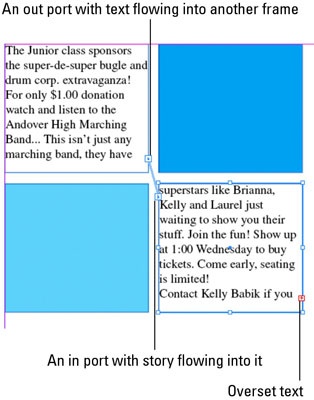
Když kurzor najede na druhý textový rámeček, změní se na ikonu textu vlákna. Když klepnete na druhý textový rámeček, dva rámečky se spojí, protože text pokračuje ve druhém rámečku.
Můžete pokračovat ve vytváření rámečků a jejich navlékání. Můžete je navléknout na stejnou stránku nebo na další stránky.
InDesign vám zobrazí vlákna textu (čáry spojující textové rámečky s ostatními), pokud zvolíte Zobrazit → Doplňky → Zobrazit textová vlákna.
Můžete také rozpojit text, což znamená, že přerušíte vazbu mezi dvěma textovými rámečky. Můžete změnit uspořádání rámců používaných k zřetězení textu, například změnit stránku, na které článek pokračuje, když je zřetězen do druhého textového rámečku.
Přerušte připojení poklepáním na ikonu Vstupní port nebo Výstupní port textového rámečku, který chcete rozvinout. Rámeček je poté zbaven vlákna (ale žádný text není odstraněn).
InDesign nabízí mnoho nástrojů pro efektivní manipulaci s textem a grafikou v rozvržení. Optimalizujte své návrhy s nejnovějšími technikami.
Ořezové cesty jsou silným nástrojem pro práci s obrazovými součástmi v aplikaci InDesign. Tento článek popisuje, jak efektivně vytvářet a používat ořezové cesty pro odstranění pozadí a úpravu obrázků.
Vytváření a používání ořezových cest v Adobe InDesign CS5 je užitečné pro blokování obrazových oblastí a obtékání textu. Naučte se užitečné tipy a triky, jak efektivně využít ořezové cesty.
Naučte se, jak efektivně exportovat JPEG a PNG soubory z Adobe InDesign CS6 pro tisk. Ideální pro online publikování a sdílení obrázků.
Naučte se, jak efektivně formátovat odstavce v Adobe Photoshopu CS6 pomocí funkce Panel Odstavec.
Objevte, jak efektivně používat perspektivní mřížku v Adobe Illustrator CS6 pro úspěšné ilustrace. Naučte se klíčové kroky a tipy pro tvorbu a úpravy.
Naučte se, jak efektivně upravit textové příběhy v Adobe InDesign CC pomocí vestavěného editoru příběhů a pokročilých funkcí.
Efektivní techniky pro práci s obrázky v Adobe XD, včetně úpravy velikosti, maskování, oříznutí, rotace a pokročilých úprav ve Photoshopu.
Naučte se, jak přidat <strong>průhlednost</strong> do přechodu ve Photoshopu CS6 a dosáhnout tak efektivního vzhledu pro své projekty.
Vytvářejte tvary, jako jsou obdélníky a elipsy, v dokumentu InDesign CS5 pomocí nástrojů tvarů. Získejte užitečné tipy pro optimalizaci vašeho designu.





